[Thủ thuật máy tính] Hướng dẫn các cách kiểm tra Windows 10 của bạn có sử dụng ổ đĩa SSD? Ổ đĩa SSD trở nên khá phổ biến trong cuộc sống hiện nay bởi những tính năng nổi trội so với HDD một trong những tính năng dễ thấy nhất là khi sử dụng ổ đĩa SSD sẽ giúp ta truy xuất dữ liệu nhanh hơn. Hầu hết các máy tính từ trung bình đến cao cấp hiện nay đều sử dụng ổ SSD thay vì ổ cứng truyền thống để lưu trữ.
Nếu gần đây bạn mới mua một chiếc máy tính mới nhưng không chắc nó có phải là ổ đĩa SSD không? bạn có thể dễ dàng kiểm tra xem máy tính của bạn có phải là ổ đĩa SSD hay không? mà không cần phải tháo rời máy tính một cách đơn giản.
Windows 10 có sử dụng ổ đĩa SSD?
Trong bài viết trước đây về thủ thuật máy tính mình có hướng dẫn các bạn cách di chuyển thư mục Downloads & Documents trong Windows 10 giúp bạn có thể bảo vệ dữ liệu trong các thư mục quan trọng trên Windows 10, tiếp tục trong bài viết này mình sẽ hướng dẫn các bạn một số cách kiểm tra máy tính của mình có sử dụng ổ đĩa SSD hay không?
#1 Kiểm tra thông qua Task Manager
Mở Task Manager bằng cách sử dụng tổ hợp phím Ctrl + Shift + Esc hoặc nhấp chuột phải vào thanh tác vụ và sau đó nhấp vào tùy chọn Task Manager. Chuyển sang chế độ “full mode” nếu Task Manager đang ở chế độ “Small View”.
Trong tab Performance, nhấp vào ổ đĩa ở phía bên trái để biết tên ổ đĩa và thông tin ổ đĩa đang sử dụng là SSD hoặc HDD.

Nếu máy tính của bạn có nhiều ổ đĩa trong, bạn phải bấm vào tất cả ổ đĩa (ở bên trái) để biết thuộc tính của chúng.
#2 Kiểm tra thông qua Disk Management
Nhấp chuột phải vào nút “Start” trên thanh tác vụ (taskbar) và sau đó nhấp vào tùy chọn “Disk Management” để mở cửa sổ.
Ở phía bên trái (như hình bên dưới) của cửa sổ, bạn có thể thấy tất cả các ổ đĩa bên trong và bên ngoài hiện đang kết nối với máy tính của bạn. Để biết ổ đĩa là ổ HDD hay SSD, nhấp chuột phải vào ổ đĩa và sau đó nhấp vào “Properties”.

Tại tab General bạn sẻ thấy tên của ổ đĩa và thông tin ổ đĩa đang sử dụng là SSD hoặc HDD.

#3 Sử dụng File Explorer
Đầu tiên hãy mở File Explorer (nhấn tổ hợp phím Windows + E) và điều hướng đến This PC để xem tất cả các ổ đĩa hiện có Windows. Nhấp chuột phải vào phân vùng ổ đĩa và sau đó nhấp vào “Properties”.

Trong tab Hardware, bạn có thể xem PC của mình có sử dụng ổ đĩa SSD hay HDD?

#4 Sử dụng Device Manager
Mở Device Manager bằng cách nhấp chuột phải vào nút Start trên thanh tác vụ (taskbar) và sau đó nhấp vào tùy chọn “Device Manager”. Trong cửa sổ “Device Manager”, mở rộng “Disk drives” để xem tên của ổ đĩa là ổ đĩa SSD hay HDD.
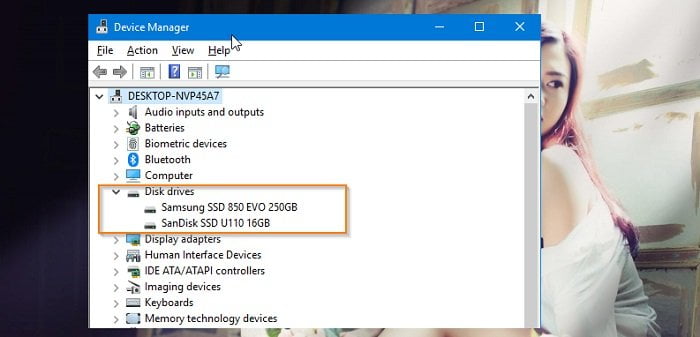
Ngoài các phương thức này, có hàng tá tiện ích của bên thứ ba như CPU-Z và Speccy để xác định ổ đĩa đang được sử dụng trên máy tính của bạn. Các tiện ích của bên thứ ba cũng có thể cung cấp cho bạn những thông tin nâng cao về máy tính mà bạn không thể tìm thấy theo cách thông thường.
Cuối cùng không có gì hơn nếu bạn cảm thấy bài viết có ích hãy subscribe blog của mình thường xuyên để cập nhật những bài viết mới nhất qua Email – Chân thành cảm ơn!










Cám ơn bạn đã chia sẻ thông tin bổ ích
Cảm ơn bạn đã ghé qua 😛
Máy tớ cũng khởi động 10s nhưng vẫn là HDD đây
Máy Vip quá bác 😛
Khởi động tầm 10s là SSD mà =))
Hj cũng là một cách hay 😛